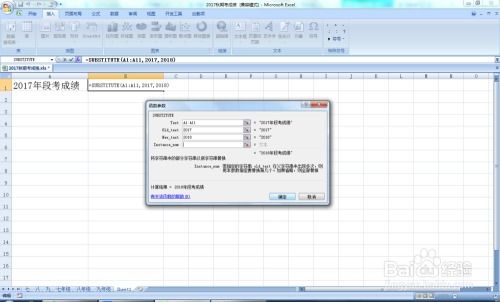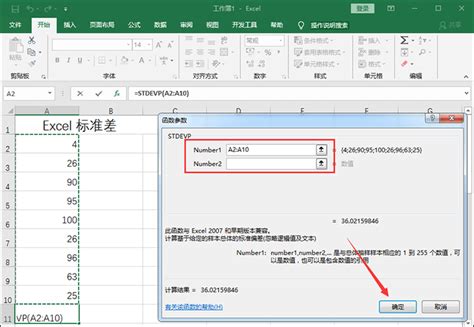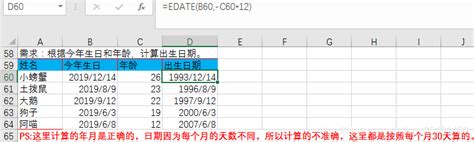Excel技巧:轻松掌握AVERAGEA函数的使用方法
在Excel中,数据分析是日常工作中不可或缺的一部分。为了快速准确地计算出数据集中的平均值,Excel提供了多种函数,其中AVERAGEA函数是一个非常实用的工具。与AVERAGE函数不同,AVERAGEA函数不仅计算数值的平均值,还会将文本和逻辑值(TRUE和FALSE)作为0纳入计算范围。这一特性使得AVERAGEA在某些特定的数据分析场景中尤为方便。下面,我们将从函数的基本介绍、使用步骤、实例演示、注意事项以及与其他函数的比较等多个维度,详细介绍如何在Excel中使用AVERAGEA函数。
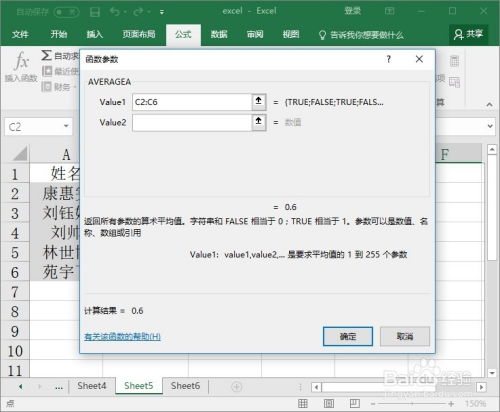
函数的基本介绍
AVERAGEA函数是Excel中的一个内置函数,用于计算给定范围内所有值的平均值,包括数值、文本和逻辑值。文本和逻辑值TRUE、FALSE在计算中被当作0处理。这个函数非常适合在数据集包含非数值数据,但仍需要得到一个整体平均值时使用。

使用步骤
1. 选择单元格:
打开Excel工作簿,选择你想要输入函数的单元格。
2. 输入函数:
在选中的单元格中,输入`=AVERAGEA(`。Excel的公式栏会显示这个函数的起始部分。
3. 选择数据范围:
使用鼠标或键盘输入数据范围。例如,如果你的数据在A1到A10的单元格中,就输入`A1:A10`。
4. 闭合括号:
在数据范围之后,输入闭合的括号`)`。
5. 按下回车键:
按下回车键后,Excel会自动计算所选范围内所有值的平均值,包括那些被当作0处理的文本和逻辑值。
实例演示
假设我们有一个销售数据表,包含销售人员在不同月份的销售额以及部分缺失的数据(以文本“N/A”表示)。我们想要计算这些销售额的平均值。
1. 准备数据:
在Excel中,创建一个简单的数据表,列标题为“销售人员”和“销售额”。在“销售额”列中,输入一些实际的销售额数值,以及一些“N/A”来表示缺失的数据。
2. 输入AVERAGEA函数:
在空白的单元格中,输入`=AVERAGEA(B2:B10)`(假设销售额数据从B2单元格开始,到B10单元格结束)。
3. 查看结果:
按下回车键后,Excel会计算包括“N/A”在内的所有销售额的平均值。由于“N/A”被当作0处理,这个平均值可能会比仅计算有效数值时的平均值低。
4. 对比结果:
为了对比,你可以在另一个单元格中使用`=AVERAGE(B2:B10)`函数来计算仅包含数值的销售额的平均值。你会注意到,这个平均值通常会比使用AVERAGEA函数计算出的值要高,因为AVERAGE函数会忽略所有非数值数据。
注意事项
1. 数据清洗:
在使用AVERAGEA函数之前,最好先对数据进行清洗,以确保所有的非数值数据(如“N/A”、“缺失”等)都是统一的文本格式,或者通过其他方式(如使用IF函数或数据筛选)来处理这些缺失值。
2. 逻辑值处理:
如果你的数据集中包含TRUE和FALSE逻辑值,请记得它们会被当作0和1来处理。这可能会影响最终的平均值结果。
3. 错误值处理:
AVERAGEA函数会忽略错误值(如N/A、VALUE!等),这一点与AVERAGE函数相同。但是,如果数据集中的错误值过多,可能会导致平均值计算结果不准确。
4. 性能考虑:
对于大型数据集,使用AVERAGEA函数可能会比使用AVERAGE函数稍慢,因为AVERAGEA需要处理更多的数据类型。在性能敏感的应用场景中,请考虑这一点。
与其他函数的比较
1. 与AVERAGE函数的比较:
AVERAGE函数仅计算数值数据的平均值,忽略文本和逻辑值。
AVERAGEA函数则计算包括数值、文本(作为0处理)和逻辑值(TRUE为1,FALSE为0)在内的所有数据的平均值。
2. 与SUMPRODUCT和COUNTA函数的结合使用:
在某些复杂的数据分析场景中,你可能需要结合使用SUMPRODUCT和COUNTA函数来模拟AVERAGEA函数的行为。例如,你可以使用`=SUMPRODUCT(A1:A10)/COUNTA(A1:A10)`来计算包含文本和逻辑值的平均值(注意:这种方法在文本和逻辑值被视为0的情况下有效,但不如AVERAGEA直接)。
3. 与IF函数的结合使用:
你可以使用IF函数来预处理数据,将文本和逻辑值转换为0(或你想要的任何其他值),然后再使用AVERAGE函数来计算平均值。这种方法提供了更灵活的数据处理选项,但可能增加了公式的复杂性。
结论
AVERAGEA函数是Excel中一个非常有用的工具,特别适合在数据集中包含非数值数据时计算平均值。通过了解其工作原理、使用步骤、注意事项以及与其他函数的比较,你可以更有效地利用这个函数来分析和处理数据。无论是在日常工作中还是在更复杂的数据分析项目中,AVERAGEA函数都能为你提供便利和准确性。记住,在使用任何函数之前,始终要考虑数据的特性和你的分析目标,以确保得到准确且有意义的结果。
- 上一篇: 如何打开电脑上的AI文件?
- 下一篇: 如何在网上办理银行卡?
-
 Excel ROUNDUP函数:轻松掌握向上取整技巧资讯攻略11-04
Excel ROUNDUP函数:轻松掌握向上取整技巧资讯攻略11-04 -
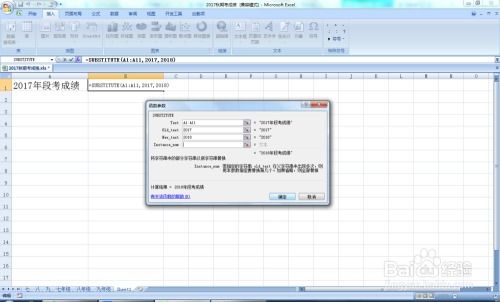 Excel中轻松掌握substitute函数的使用方法资讯攻略12-03
Excel中轻松掌握substitute函数的使用方法资讯攻略12-03 -
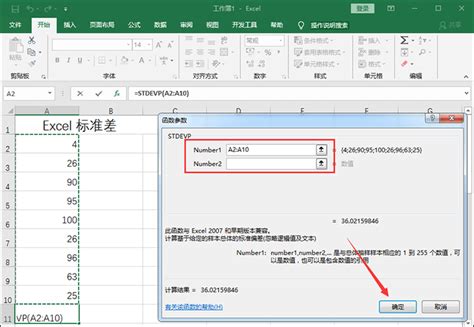 掌握Excel技巧:轻松计算标准差资讯攻略11-22
掌握Excel技巧:轻松计算标准差资讯攻略11-22 -
 Excel技巧大揭秘:轻松掌握ROUNDUP函数,精准向上取整!资讯攻略11-04
Excel技巧大揭秘:轻松掌握ROUNDUP函数,精准向上取整!资讯攻略11-04 -
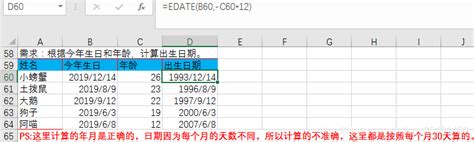 Excel高手必备:掌握SEC函数的高效使用技巧资讯攻略11-01
Excel高手必备:掌握SEC函数的高效使用技巧资讯攻略11-01 -
 Excel轻松计算年龄技巧资讯攻略11-17
Excel轻松计算年龄技巧资讯攻略11-17